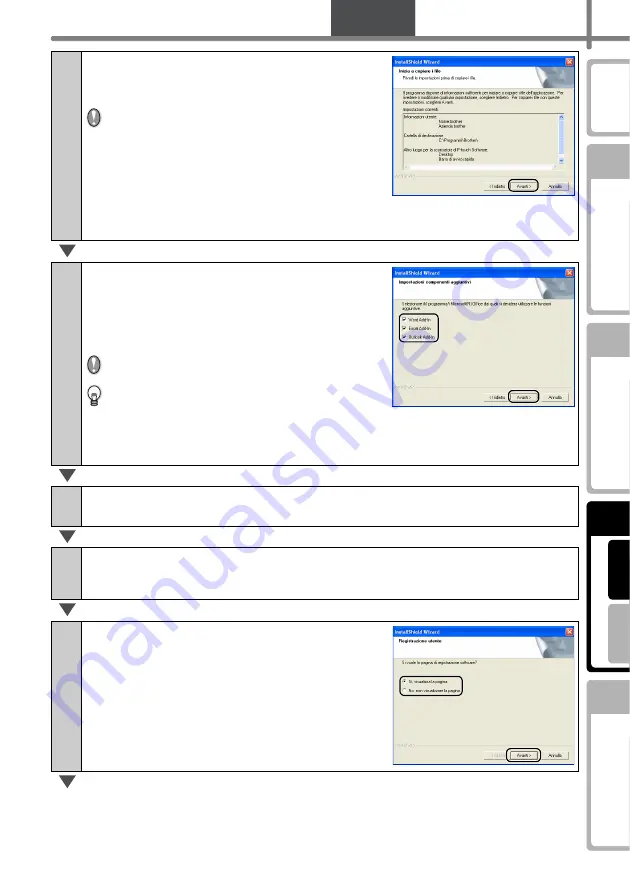
ITALIANO
37
FASE
1
FASE
2
FASE
3
FASE
4
i
7
Verificare le impostazioni e se sono
corrette fare clic su [Avanti].
•
La visualizzazione della schermata può
richiedere alcuni secondi.
•
Se le impostazioni non sono corrette, fare
clic su [Indietro] e modificarle.
Viene visualizzata la schermata: Impostazioni dei
componenti aggiuntivi.
8
Verificare le applicazioni di Microsoft
®
Office
®
per cui si desidera installare i
componenti aggiuntivi, e fare clic su
[Avanti].
Verificare che tutte le applicazioni di
Microsoft
®
Office
®
siano chiuse.
Per ulteriori informazioni sulle impostazioni dei
componenti aggiuntivi, consultare la "Guida
all’uso del programma (Manuale in formato
PDF)".
Compare la schermata per l’installazione del Driver (Brother P-touch) .
9
Fare clic su [OK] nella schermata per l'installazione del driver
(Brother P-touch) per avviare l'installazione.
10
Fare clic su [Avanti].
L'installazione del driver è completata e viene visualizzata la schermata
Registrazione utente.
11
Scegliere se si desidera registrare la
stampante e fare clic su [Avanti].
•
Selezionando "Sì, visualizza la pagina.", viene
visualizzata la schermata per la registrazione
utente on-line via Internet. Dopo la registrazione
utente, continuare l’installazione (la registrazione
è consigliata).
•
Selezionando “No, non visualizzare la pagina.”,
la procedura di installazione prosegue.
Summary of Contents for QL 650TD - P-Touch B/W Direct Thermal Printer
Page 36: ...STEP2 Creating and printing a label without using your computer 32 ...
Page 95: ...FASE2 Creazione e stampa di un etichetta utilizzando esclusivamente questa stampante 32 ...
Page 154: ...ETAPE 2 Créer et imprimer une étiquette sans ordinateur 32 ...
Page 213: ...SCHRITT 2 Etikett ohne Computer erstellen und drucken 32 ...
Page 237: ...Printed in China LB7086001 ...
















































